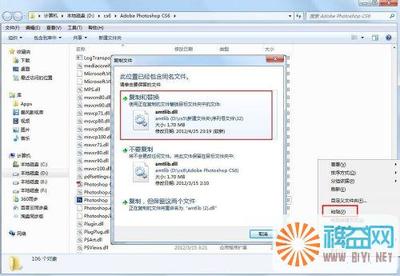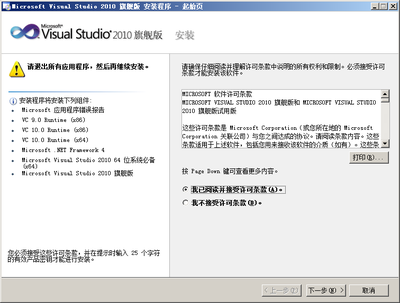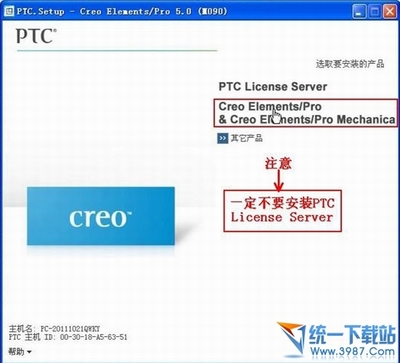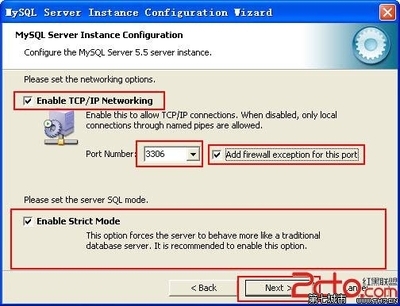其中包UG(Unigraphics NX)是Siemens PLM Software公司出品的一个产品工程解决方案,它为用户的产品设计及加工过程提供了数字化造型和验证手段。Unigraphics NX针对用户的虚拟产品设计和工艺设计的需求,提供了经过实践验证的解决方案
UG7.5详细安装方法——方法/步骤UG7.5详细安装方法 1、
解压 NX7.5.rar 文件后如下图
UG7.5详细安装方法 2、
解压 nx-7.5.0.27-(no time limit)-crack.rar 文件后如下图
UG7.5详细安装方法 3、
1).把以上两个文件解压后,首先把 UGSLicensing 文件夹内的 NX75licensing.lic 删掉,把 nx.lic复制到 UGSLicensing 文件夹内。2).接下来直接双击 setup.exe,得到如下,单击 Next。
UG7.5详细安装方法 4、
单击下图中的 Next
UG7.5详细安装方法_ug7.5安装方法
UG7.5详细安装方法 5、
单击下图中的 Change...以修改安装盘
UG7.5详细安装方法 6、
.将下图中的 C:Program FilesUGSNX 7.5 修改成 D:Program FilesUGSNX7.5 后,单击 OK
UG7.5详细安装方法 7、
单击下图中的 Next
UG7.5详细安装方法_ug7.5安装方法
UG7.5详细安装方法 8、
直接单击下图中的 Next
UG7.5详细安装方法 9、
选择下图中的 Simplified Chinese 单选按钮,然后单击 Next
UG7.5详细安装方法 10、
单击下图中的 Install
UG7.5详细安装方法_ug7.5安装方法
UG7.5详细安装方法 11、
接下来一直等待下图的安装,直到其安装完成(这个过程可能需要 10 到 20 分钟左右)

UG7.5详细安装方法 12、
单击下图中的 Finish
UG7.5详细安装方法 13、
.接下来重新启动计算机,然后复制 UGSLicensing 文件夹到安装目录,D:ProgramFilesUGSNX 7.5 文件内
UG7.5详细安装方法 14、
进行“UGS”文件的替换(破解),一定要分别进入每个文件夹,按相对应的路径进行替换,不要图省事把四个文件夹直接复制粘贴)。即:把 nx-7.5.0.27-(no time limit)-crack.rar 解压后得到的 UGS 文件夹内的各文件按照其在该 UGS 文件夹中的路径分别复制到安装目录相应路径的文件夹中,例如:ugs_common.dll在 nx-7.5.0.27-(no time limit)-crack.rar 解压后所得到的 UGS 文件夹中的位置是 UGSNX7.5NXCAE_EXTRAStmgcom,所以我们必须把该 ugs_common.dll 复制到 D:Program FilesUGSNX7.5NXCAE_EXTRAStmgcom 内,其它几个文件也用同样的方法做即可。注意:这一步一定要小心一点,非常容易漏掉或出错
UG7.5详细安装方法 15、
打开 D:Program FilesUGSNX 7.5UGSLicensing 文件夹,用记事本打开 nx.lic 文件。将第一行中的 this_host 改成自己电脑的名字并保存。方法:右键点击我的电脑--属性--计算机名--完整的计算机名称。如我的电脑名称为 PC-201005151208,修改后本行为 SERVER PC-201005151208 ID=20091010 28000 (注意电脑名不可有中文名称)
UG7.5详细安装方法_ug7.5安装方法
UG7.5详细安装方法 16、
进入 D:Program FilesUGSNX 7.5UGSLicensing 文件夹,运行(即双击)其内的 lmtoos.exe工具,得到如下图。16).选择上图中的【config services】选项卡,将选择框内的内容通过单击【br
UG7.5详细安装方法 17、
选择上图中的【config services】选项卡,将选择框内的内容通过单击【browse】按钮,进行更改,选择 UG7.0UGFLEXLM 里的相应文件,分别为 Lmgrd.exe、nx.lic 和 ugslicensing.log,完成后单击右上角的 Save service 按钮
UG7.5详细安装方法_ug7.5安装方法
UG7.5详细安装方法 18、
切换到 star/stop/Reread 选项卡,分别单击其下部的三个按钮,顺序是从右到左,reread,,,,,stop,,,star...。接着又从右到左再依次单击一轮即可。
UG7.5详细安装方法_ug7.5安装方法
UG7.5详细安装方法 19、
到这里,UG 就全部安装完成,可以打开了,结果如下图
 爱华网
爱华网